如何使 Windows 10 任务栏居中
来源:云东方
2023-04-19 19:24:49
0浏览
收藏
知识点掌握了,还需要不断练习才能熟练运用。下面golang学习网给大家带来一个文章开发实战,手把手教大家学习《如何使 Windows 10 任务栏居中》,在实现功能的过程中也带大家重新温习相关知识点,温故而知新,回头看看说不定又有不一样的感悟!
如何使 Windows 10 任务栏居中
在 Windows 10 上将任务栏居中不会为您提供确切的 Windows 11 体验。最大的不同是“开始”按钮仍将位于左侧。但是,您可以将一些图标固定到中心,因此虽然它不是真正的复制,但它确实允许您将 Windows 11 风格的体验应用到 Windows 10 PC。
要使 Windows 10 任务栏居中,请执行以下步骤:
- 右键单击 Windows 10 计算机任务栏上的空白区域,然后从菜单中取消选中锁定所有任务栏 选项。
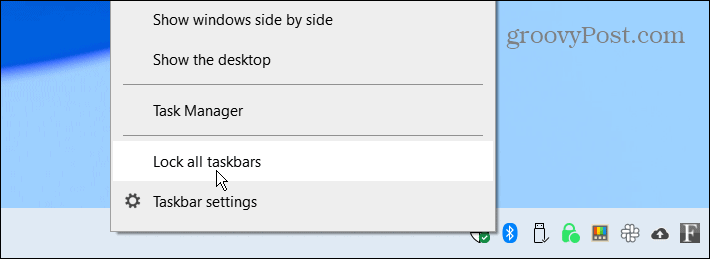
- 再次右键单击任务栏并选择Toolbars > Links。
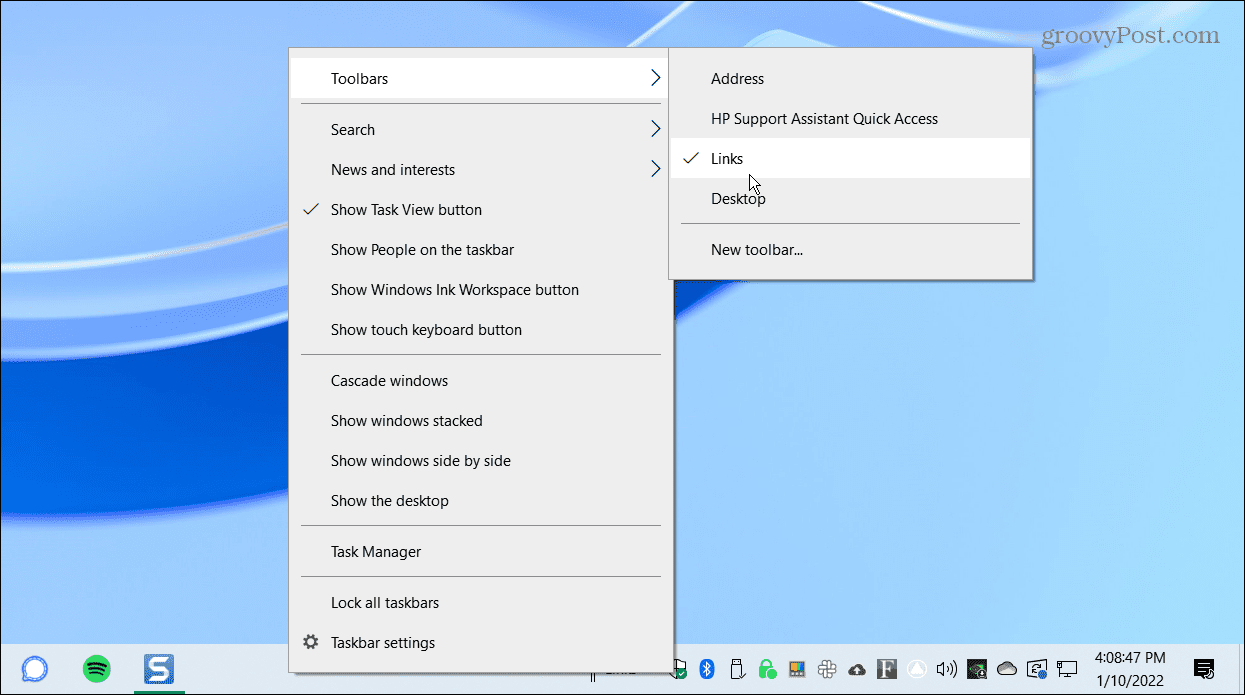
- 现在,右键单击任务栏右下角的链接,然后从菜单中同时按显示文本和显示标题。选择它们后,每个选项旁边将显示一个复选标记。
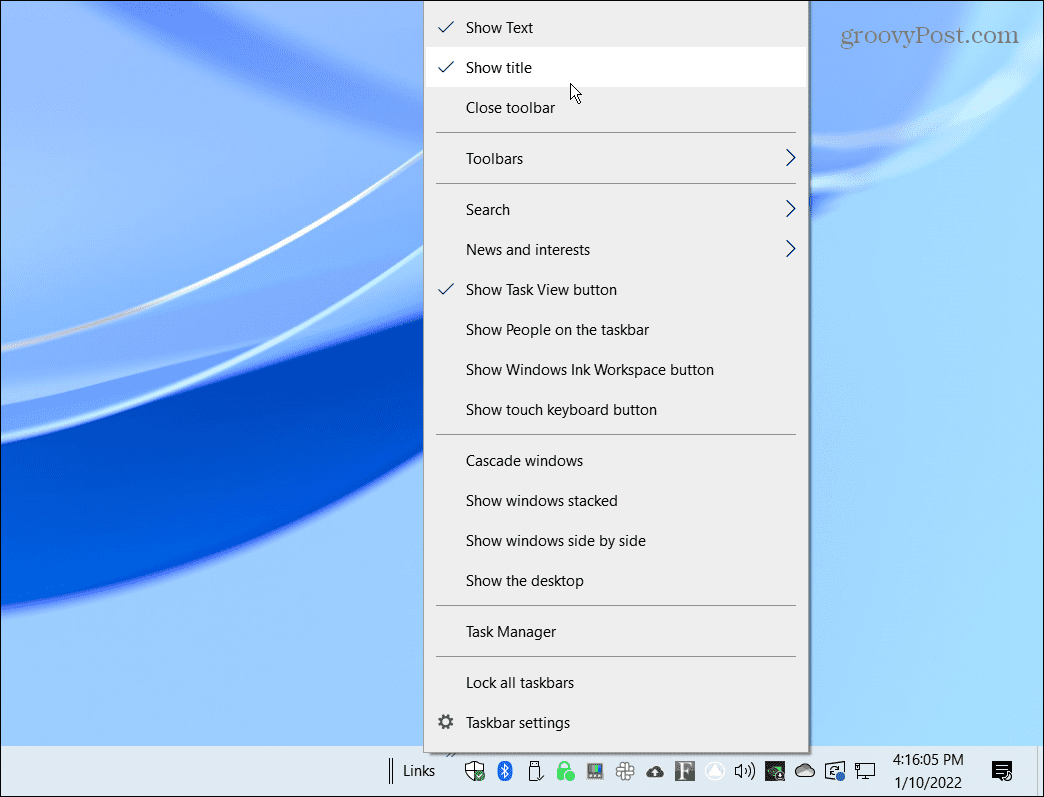
- 您应该在Links前面看到两条垂直线。单击并将链接拖动到任务栏左侧的“开始 ”按钮附近。
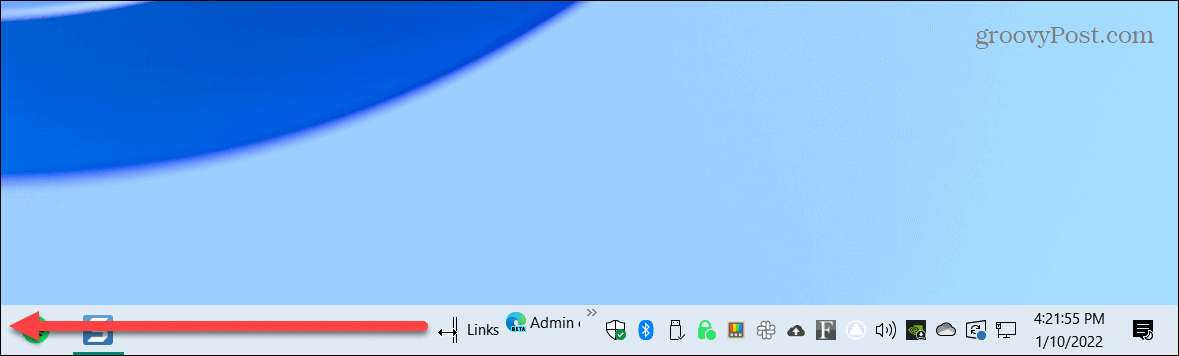
- 如果您启用了链接,则链接应该会捕捉到“开始”按钮、“任务视图”和“搜索”图标的右侧。
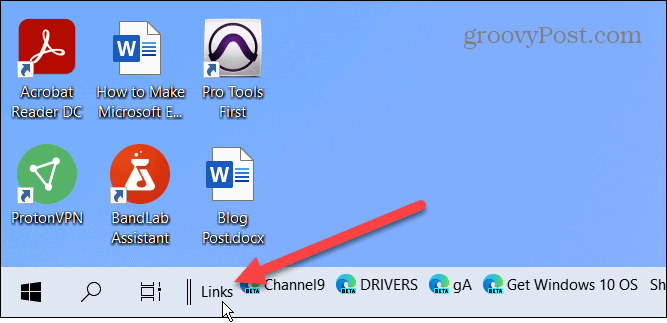
- 将链接移动到左侧将使您的固定图标捕捉到任务栏的右侧。从左到右拖动两条垂直线。您固定的图标不会突然出现,但您可以手动查看它们一次弹出一个。图标不会自动居中,因此您需要在屏幕上尽可能将它们居中。
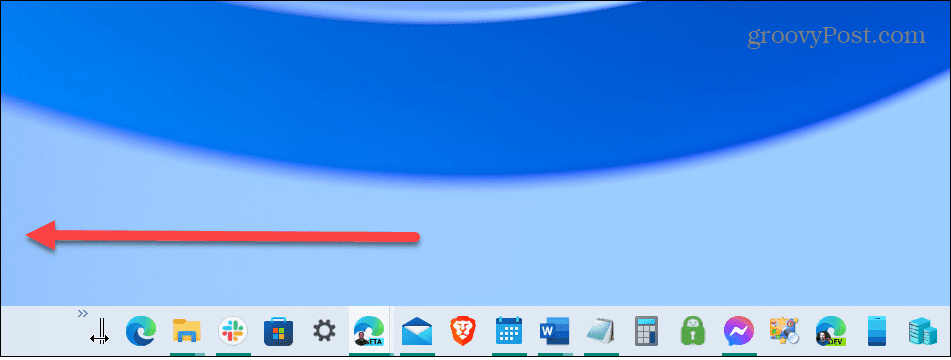
- 移动内容后,右键单击任务栏并取消选中Show Text和Show title。
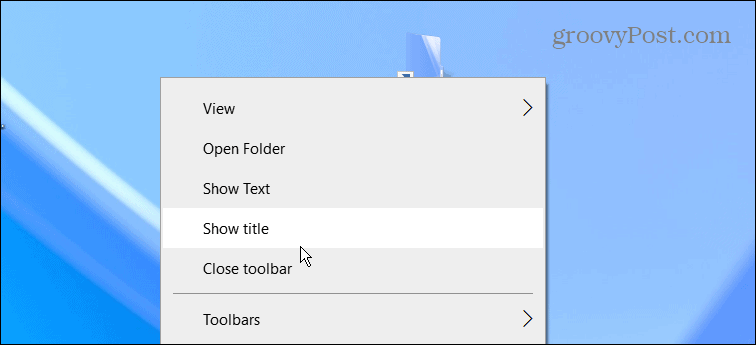
- 链接不应再出现在任务栏上。最后一次右键单击任务栏,然后从菜单中选中锁定所有任务栏选项。
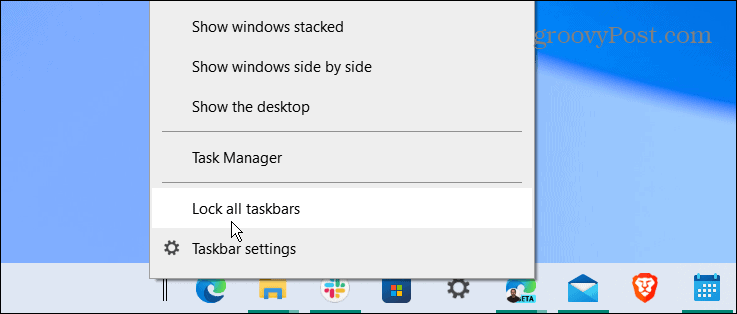
而已。您的固定图标应该居中,并且您可以像在它们居中之前一样启动应用程序。
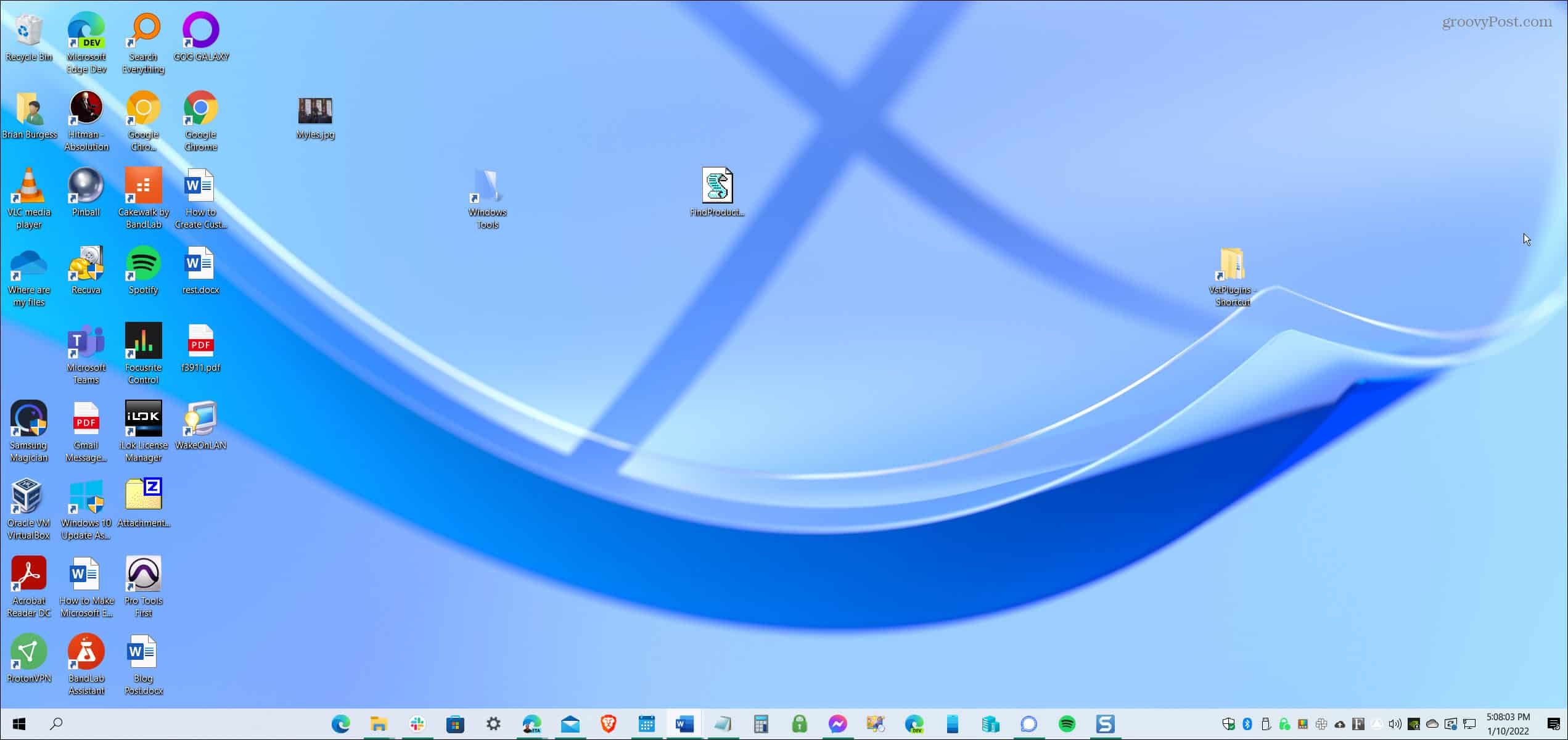
如果您不喜欢自己的外观,请使用上述步骤并将链接拖回右侧。此外,最好从任务栏中删除搜索框以获得更清晰的外观。
自定义 Windows 10 和 11 电脑
虽然上述步骤不会为您提供 真正的Windows 11 任务栏,但它与使用内置 Windows 10 功能一样接近。但是,如果您想真正使“开始”菜单居中,则需要安装 Stardock Start 11。这款第三方应用程序售价 5.99 美元,在 Windows 10 上提供了更好的 Windows 11 风格任务栏,以及许多其他自定义功能。
与 Windows 11 相比,Windows 10 提供了更多移动任务栏的选项(除此之外)。您还可以通过一些注册表调整来调整Windows 11 上任务栏的大小。
文中关于任务栏,锁定任务栏的知识介绍,希望对你的学习有所帮助!若是受益匪浅,那就动动鼠标收藏这篇《如何使 Windows 10 任务栏居中》文章吧,也可关注golang学习网公众号了解相关技术文章。
版本声明
本文转载于:云东方 如有侵犯,请联系study_golang@163.com删除
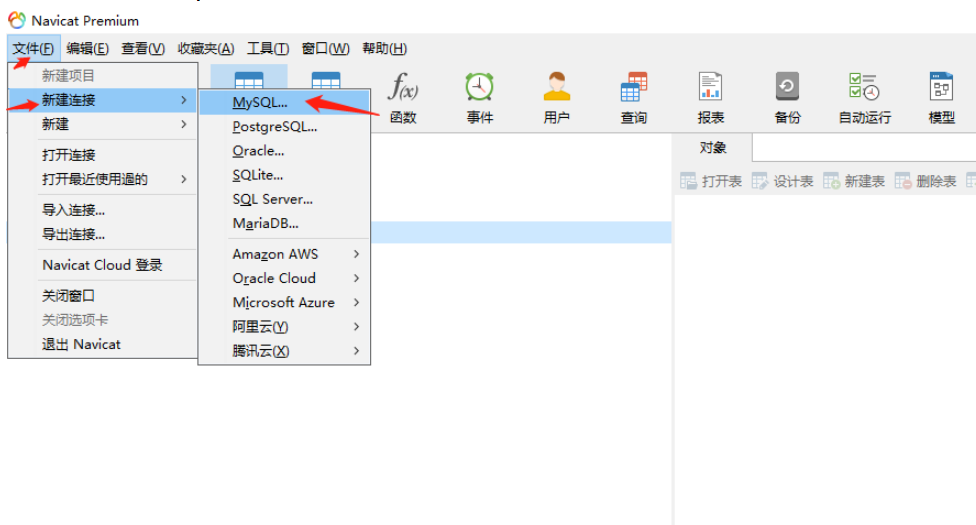 如何使用Navicat工具创建MySQL数据库连接
如何使用Navicat工具创建MySQL数据库连接
- 上一篇
- 如何使用Navicat工具创建MySQL数据库连接
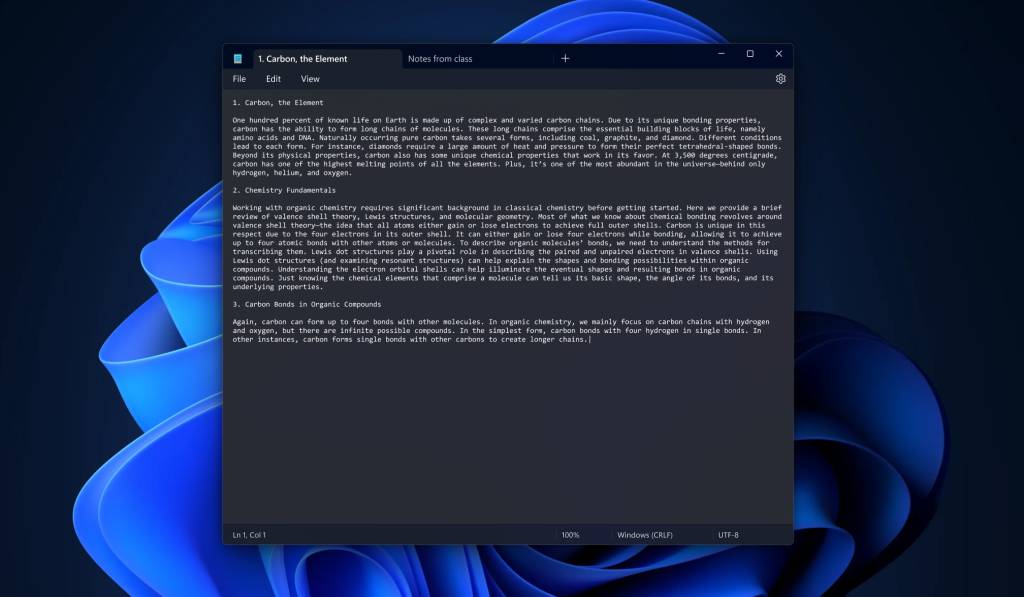
- 下一篇
- 微软向 Windows 11 Insiders 引入记事本选项卡
查看更多
最新文章
-

- 文章 · 软件教程 | 5小时前 |
- Coremail手机版下载与安装教程
- 463浏览 收藏
-

- 文章 · 软件教程 | 6小时前 |
- 汽水音乐官网链接及网页入口
- 468浏览 收藏
-

- 文章 · 软件教程 | 6小时前 |
- 天猫双11满减攻略与红包叠加方法
- 198浏览 收藏
-

- 文章 · 软件教程 | 6小时前 |
- PPT批量改字体技巧全攻略
- 172浏览 收藏
-

- 文章 · 软件教程 | 6小时前 |
- MSN登录入口官网最新链接2025
- 144浏览 收藏
-

- 文章 · 软件教程 | 6小时前 |
- B站官网登录入口及网页登录教程
- 492浏览 收藏
-

- 文章 · 软件教程 | 6小时前 |
- 开启WindowsDefender勒索防护,文件更安全
- 142浏览 收藏
-

- 文章 · 软件教程 | 6小时前 |
- 小红书官网入口及登录方法详解
- 441浏览 收藏
-

- 文章 · 软件教程 | 6小时前 |
- NVIDIA控制面板右键消失怎么恢复?
- 184浏览 收藏
查看更多
课程推荐
-

- 前端进阶之JavaScript设计模式
- 设计模式是开发人员在软件开发过程中面临一般问题时的解决方案,代表了最佳的实践。本课程的主打内容包括JS常见设计模式以及具体应用场景,打造一站式知识长龙服务,适合有JS基础的同学学习。
- 543次学习
-

- GO语言核心编程课程
- 本课程采用真实案例,全面具体可落地,从理论到实践,一步一步将GO核心编程技术、编程思想、底层实现融会贯通,使学习者贴近时代脉搏,做IT互联网时代的弄潮儿。
- 516次学习
-

- 简单聊聊mysql8与网络通信
- 如有问题加微信:Le-studyg;在课程中,我们将首先介绍MySQL8的新特性,包括性能优化、安全增强、新数据类型等,帮助学生快速熟悉MySQL8的最新功能。接着,我们将深入解析MySQL的网络通信机制,包括协议、连接管理、数据传输等,让
- 500次学习
-

- JavaScript正则表达式基础与实战
- 在任何一门编程语言中,正则表达式,都是一项重要的知识,它提供了高效的字符串匹配与捕获机制,可以极大的简化程序设计。
- 487次学习
-

- 从零制作响应式网站—Grid布局
- 本系列教程将展示从零制作一个假想的网络科技公司官网,分为导航,轮播,关于我们,成功案例,服务流程,团队介绍,数据部分,公司动态,底部信息等内容区块。网站整体采用CSSGrid布局,支持响应式,有流畅过渡和展现动画。
- 485次学习
查看更多
AI推荐
-

- ChatExcel酷表
- ChatExcel酷表是由北京大学团队打造的Excel聊天机器人,用自然语言操控表格,简化数据处理,告别繁琐操作,提升工作效率!适用于学生、上班族及政府人员。
- 3182次使用
-

- Any绘本
- 探索Any绘本(anypicturebook.com/zh),一款开源免费的AI绘本创作工具,基于Google Gemini与Flux AI模型,让您轻松创作个性化绘本。适用于家庭、教育、创作等多种场景,零门槛,高自由度,技术透明,本地可控。
- 3393次使用
-

- 可赞AI
- 可赞AI,AI驱动的办公可视化智能工具,助您轻松实现文本与可视化元素高效转化。无论是智能文档生成、多格式文本解析,还是一键生成专业图表、脑图、知识卡片,可赞AI都能让信息处理更清晰高效。覆盖数据汇报、会议纪要、内容营销等全场景,大幅提升办公效率,降低专业门槛,是您提升工作效率的得力助手。
- 3424次使用
-

- 星月写作
- 星月写作是国内首款聚焦中文网络小说创作的AI辅助工具,解决网文作者从构思到变现的全流程痛点。AI扫榜、专属模板、全链路适配,助力新人快速上手,资深作者效率倍增。
- 4528次使用
-

- MagicLight
- MagicLight.ai是全球首款叙事驱动型AI动画视频创作平台,专注于解决从故事想法到完整动画的全流程痛点。它通过自研AI模型,保障角色、风格、场景高度一致性,让零动画经验者也能高效产出专业级叙事内容。广泛适用于独立创作者、动画工作室、教育机构及企业营销,助您轻松实现创意落地与商业化。
- 3802次使用
查看更多
相关文章
-
- pe系统下载好如何重装的具体教程
- 2023-05-01 501浏览
-
- qq游戏大厅怎么开启蓝钻提醒功能-qq游戏大厅开启蓝钻提醒功能教程
- 2023-04-29 501浏览
-
- 吉吉影音怎样播放网络视频 吉吉影音播放网络视频的操作步骤
- 2023-04-09 501浏览
-
- 腾讯会议怎么使用电脑音频 腾讯会议播放电脑音频的方法
- 2023-04-04 501浏览
-
- PPT制作图片滚动效果的简单方法
- 2023-04-26 501浏览






